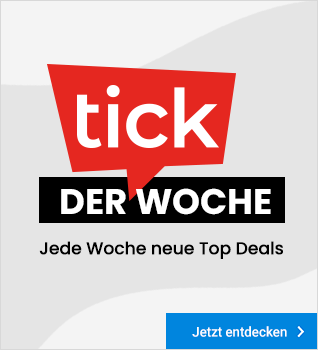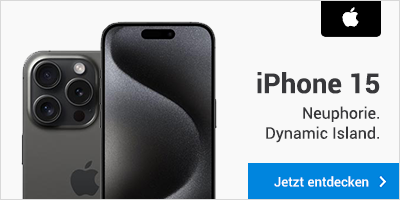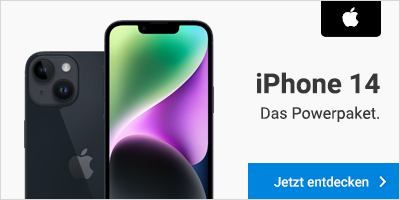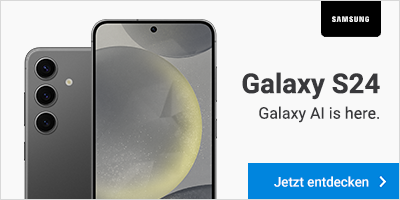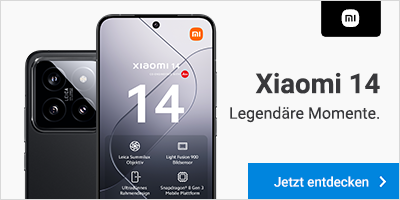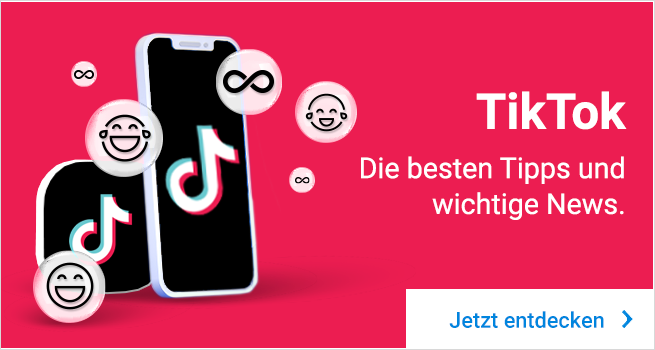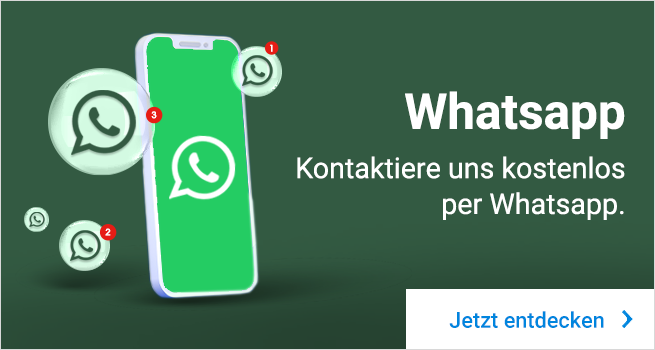Das Smartphone ist heute ein alltäglicher Gebrauchsgegenstand und ein treuer Begleiter. Nahezu jeder, unabhängig von Geschlecht und Alter, besitzt zumindest ein „kleines, smartes Helferlein“ und die meisten bedienen ihre Geräte intuitiv und fast wie im Schlaf. Doch kennt ihr wirklich alle Funktionen eurer Geräte – ganz egal ob es sich dabei um Apple, Samsung, Sony, Huawei oder einen anderen Hersteller handelt? Wahrscheinlich lesen nur die wenigsten Handbücher oder setzen sich aktiv mit sämtlichen Funktionalitäten ihres Smartphones auseinander. Dabei werden oft hilfreiche Funktionen übersehen, welche beispielsweise die Bedienung um ein Vielfaches erleichtern können.
Durch einige Handgriffe kann auch Zubehör für Smartphones in Eigenregie erstellt werden. So spart man auf der einen Seite Geld oder hilft sich auf der anderen Seite einfach weiter, wenn passendes Originalzubehör gerade nicht griffbereit ist. In unseren Lifehacks, verraten wir euch außerdem nützliche Tipps und Tricks, die euch den Umgang mit eurem Smartphone vereinfachen.
Wenn ihr noch weitere nützliche Smartphone-Lifehacks kennt, nutzt die Kommentarfunktion unterhalb des Artikels und lasst es uns und unsere Community wissen!
Viel Spaß beim Lesen und Ausprobieren wünscht euch modeo!
———————————————————————————————————————————————————————————————————————–
Inhalt
- Fotos mit den Kopfhörern schießen
- Makroaufnahmen mit einem Wassertropfen
- Gemütliche Beleuchtung mit einer Wasserflasche
- Eigenen Smartpen basteln
- Handyhalterung für unterwegs
- SIM-Karten-Nadel selbstgemacht
- Einhändige Tastatur einschalten
- Kostenlose Spiele ohne Werbung spielen
- Entwicklermodus einschalten
- Smartphone schneller aufladen
———————————————————————————————————————————————————————————————————————–
1. Fotos mit den Kopfhörern schießen
Apple iOS und Android

Fotos mit dem Smartphone in der Hand zu schießen gestaltet sich manchmal recht kompliziert. Oftmals bedecken Hand oder Finger die Linse und ergeben unschöne Aufnahmen. Auch problematisch: Wenn das Smartphone über den Kopf gehoben wird, um ein Bild zu machen (auf Konzerten beispielsweise), sieht der Benutzer manchmal nicht, ob die Kamera ausgelöst wurde oder nicht. Wer öfters Fotos aus der Hand heraus schießt, kennt auch sicherlich das Phänomen der verwackelten Bilder. Und unschöne Aufnahmen möchte niemand haben.
Um Fotos mit dem Smartphone unkompliziert zu schießen, können die Kameras von Apple- und Android-Geräten auch einfach mit dem Headset bedient werden. Die Plus-Taste der Lautstärkeregelung bei iPhones oder beide Tasten (Plus und Minus) bei Android-Smartphones können als Kameraauslöser benutzt werden. Natürlich müsst ihr vorher die Kamera-App starten. Sollte das bei Android-Geräten nicht klappen, kann es sein, dass ihr die Funktion erst in den Einstellungen unter „Erweitert“ – „Auslöser“ aktivieren müsst. Verwackelte Bilder gehören so der Vergangenheit an, denn das Smartphone könnt ihr getrost auch fest aufstellen, um das Foto dann per „Remote-Zugriff“ zu schießen.
———————————————————————————————————————————————————————————————————————–
2. Makroaufnahmen mit einem Wassertropfen
Alle Smartphone-Modelle

Von Makroaufnahmen spricht man bei sehr großen und detaillierten Aufnahmen von Objekten. Das können beispielsweise Fotos von kleinen Tieren (beispielsweise Ameisen) oder anderen Objekten sein, auf denen man alle Details sieht. Diese Art von Fotos sind oftmals für Betrachter sehr interessant, denn sie offenbaren feinste Kleinigkeiten, die man mit normalem Auge nicht oder schwer wahrnimmt. Normale Smartphone-Kameras sind nicht in der Lage, Makroaufnahmen zu schießen, da sie der Linse sehr Nahe Objekte nicht fokussieren und scharfstellen können.
Um Makroaufnahmen mit einem Smartphone zu erstellen, braucht ihr lediglich einen Wassertropfen. Ihr taucht einen Finger in ein Glas mit Leitungswasser und tragt den einzelnen Tropfen dann ganz vorsichtig auf die Kamera auf. Durch die Oberflächenspannung des Wassers verläuft der Tropfen nicht, wenn ihr vorsichtig seid. Die Lichtbrechung durch den Tropfen ermöglicht es euch, Makroaufnahmen mit dem Smartphone zu schießen.
Achtung: Dieser Tipp sollte nur mit wasserdichten Smartphones befolgt und umgesetzt werden, um eventuellen Wasserschäden vorzubeugen.
———————————————————————————————————————————————————————————————————————–
3. Gemütliche Beleuchtung mit einer Wasserflasche
Alle Smartphone-Modelle
Es gab eine Zeit, da waren Lavalampen ganz groß im Trend. Diese Leuchtmittel geben ein indirektes, weiches Licht von sich und sind dazu noch schön anzusehen. Wer gerade keine Lavalampe zur Hand hat, aber trotzdem auf eine schöne Beleuchtung wert legt, der kann einen ähnlichen Effekt, ganz einfach mit dem Smartphone und einer Flasche Wasser erreichen.
Ihr nehmt eine durchsichtige Wasserflasche aus Plastik (PET-Flasche), entfernt eventuell vorhandene Banderolen und füllt das Behältnis komplett mit klarem Wasser. Das Smartphone platziert ihr an einen passenden Ort mit dem Display nach unten, aktiviert die Taschenlampe und stellt die gefüllte Flasche dann vorsichtig auf die leuchtende LED-Diode. Schöne Reflexionen von Licht und weiche Beleuchtung sind das Ergebnis. Wer es bunt mag, kann zu Lebensmittel- oder Wasserfarbe greifen und das Wasser damit einfärben. Für spontane Beleuchtung eignet sich dieser Lifehack besonders gut, zumal er fast so gut wie keine Kosten und Mühe verursacht und schnell umzusetzen ist.
———————————————————————————————————————————————————————————————————————–
4. Eigenen Smartpen basteln
Alle Smartphone-Modelle

Gerade in den Wintermonaten, wenn es kalt ist und Handschuhe getragen werden, verkompliziert sich die Bedienung von Smartphones enorm. Wenn ihr keine speziellen Smartphone-Handschuhe besitzt, werdet ihr für die Bedienung des Gerätes dazu gezwungen, eure Handschuhe immer wieder an- und auszuziehen. Das ist nicht benutzerfreundlich und kann nervig werden. Eine Alternative stellen Smartpens dar. Diese Stifte sind mit einer Gummischicht ausgestattet, mit der Touch-Displays bedient werden können. Wer keinen Smartpen besitzt, kann sich kostengünstig selber einen bauen.
Dazu nehmt ihr einen handelsüblichen Stift (beispielsweise Bleistift, Filzstift oder Fineliner). Empfehlenswert sind Bleistifte mit eingebautem Radiergummi. Das Ende des Stiftes umwickelt ihr anschließend mit Alufolie und fertig ist der selbstgebaute Smartpen. Kratzer entstehen durch die Verwendung auf Displays aus Glas nicht, denn Alufolie hat einen geringeren Härtegrad als Aluminium und nutzt sich deshalb nur ab. Um Kratzer auf Displays aus Plastik zu vermeiden, umwickelt ihr den Kopf des Eingabestiftes mit dünnem Klebeband oder einer Schicht Frischhaltefolie. Mit dem eigens hergestellten Smartpen könnt ihr jedes Smartphone mit kapazitivem Touch-Display bedienen. Wichtig dabei ist, dass ihr für die Eingabe die Alufolie mit den Fingern anfasst, damit ein elektrisch leitfähiger Widerstand entsteht. Diesen Widerstand registriert das kapazitive Display und setzt es als Eingabebefehl um.
———————————————————————————————————————————————————————————————————————–
5. Handyhalterung für unterwegs
Alle Smartphone-Modelle

Stellt euch folgende Situation vor: Ihr seid an einem schönen Tag unterwegs im Park. Entspannung steht auf oberster Stelle und eine neue Folge eurer Lieblingsserie ist gerade bei einem Streaming-Dienst erschienen. Leider habt ihr keine Handyhülle, mit der ihr euer Smartphone aufstellen könnt, um gemütlich die neue Folge zu schauen. Das Gerät ständig in der Hand zu halten ist auf die Dauer anstrengend und hat nicht mehr viel mit Entspannung zu tun. Was nun?
Besorgt euch einen Pappbecher – Kaffeebecher oder Eisbecher beispielsweise. Schneidet an der Unterseite zwei 0,5 Zentimeter tiefe und 0,5 Centimeter breite Schlitze in den Rand des Bechers – die beiden Schlitze sollten sich genau gegenüberliegen. Dreht den Pappbecher auf den Kopf, steckt euer Smartphone in die Schlitze und genießt eure Serie.
———————————————————————————————————————————————————————————————————————–
6. SIM-Karten-Nadel selbstgemacht
Alle Smartphone-Modelle

SIM-Karten werden in der Regel nicht oft gewechselt. Falls es aber dann soweit ist und ihr die originale SIM-Nadel gerade nicht zur Hand habt, braucht ihr aber nicht zu verzweifeln. Eine SIM-Nadel kostet im Handel zwischen zwei und fünf Euro. Durch die Investition von einigen Cent könnt ihr euch jedoch ganz einfach eine eigene SIM-Nadel basteln.
Dazu nehmt ihr eine handelsübliche Büroklammer. Das Ende der Klammer biegt ihr nach außen und fertig ist die günstige SIM-Nadel der Marke „Eigenbau“. Achtung, denn mit Farbe beschichtete Klammern könnten zu dick sein oder auch Farbspuren am Gehäuse hinterlassen. Am besten eignet sich eine nicht beschichtete Klammer als Ersatz für SIM-Nadeln.
Noch einfacher und ohne Verbiegen geht es mit einer regulären Pinnadel oder Reißzwecke. Bitte auch hier darauf achten, das Gehäuse nicht mit der Spitze zu zerkratzen.
Träger von Ohrringen können den Stift dieses Ohrschmuckes ebenfalls als SIM-Nadelersatz gebrauchen. Bitte dabei auch drauf achten, den Stift des Ohrsteckers nicht abzubrechen oder das Gehäuse damit zu zerkratzen.
———————————————————————————————————————————————————————————————————————–
7. Einhändige Tastatur einschalten
Apple iOS und Android

Besitzt auch ihr ein Smartphone mit großem Display, welches nur noch schwer mit nur einer Hand bedient werden kann? Vor allem das Verfassen von Nachrichten (WhatsApp, SMS, Facebook Messenger oder andere Dienste) kann dabei umständlich ausfallen, denn man benötigt beide Hände dazu. Eine Hand hält das Gerät fest, während die andere eingibt. Wünscht ihr euch manchmal die Zeiten zurück, als Smartphones noch handlich waren? Keien Sorge, ihr müsst euer Smartphoen nicht entsorgen und mit einem alten Gerät ersetzen. Heutige Betriebssysteme bieten Funktionen an, welche die Tastaturen so abbilden, dass die Nachrichten mit einer Hand bedient werden können.
Apple iOS
Apples Betriebssystem iOS 11 wurde mit dem iPhone 8 und dem iPhone X eingeführt und bietet die Möglichkeit, eine Einhand-Tatstatur zu aktivieren. Das geht ganz einfach, indem ihr in einer App die Tastatur aufruft und anschließend mit dem Finger das Globus- beziehungsweise Emoji-Zeichen drückt bis sich eine neues Kontextmenü öffnet. Nun könnt ihr am unteren Rand auswählen, ob ihr die Tastatur eures iPhones mit der linken oder rechten Hand bedienen wollt. Diese Auswahl ist kein permanenter Standard. Jedes Mal, wenn ihr eure Apps schließt und erneut öffnet, werde ihr die gewohnte Tastatur vor euch sehen.
Wollt ihr die Einhand-Tastatur zum Standard des Telefons machen, müsst ihr die Einstellungen öffnen. Steuert darin den Menüpunkt „Allgemein“ und dann „Tastaturen“ an. Tippt dort auf „Einhändige Tatatur“ und wählt es als Standard aus. Ab sofort ist bei jeder App die Einhand-Tastatur die standardmäßige Eingabemethode.
Android OS
Auf Android-Geräten aktiviert ihr die Einhand-Tastatur XXX
———————————————————————————————————————————————————————————————————————–
8. Kostenlose Spiele ohne Werbung spielen
Apple iOS und Android

Seid ihr genervt von Werbung, die beim Spielen von mobilen Games aufploppt und das Spielvergnügen trübt? Wollt ihr einfach in Ruhe zocken und euch nicht von Bannern, Videos und sonstigen Pop-Ups stören lassen? Dazu müsst ihr nicht zwingend das werbefreie Spiel im Store kaufen. Ihr könnt einfach den Flugmodus eures Smartphones einschalten, bevor ihr dieses startet. Schon bleibt ihr von lästiger Werbung verschont.
Achtet darauf, dass ihr zunächst den Flugmodus einschaltet und dann erst das Spiel. Manche Games laden nämlich bereits beim Starten Werbeanzeigen vor und puffern diese im Zwischenspeicher des Telefons, sodass sie während des Spiels nur noch abgerufen werden müssen. Startet ihr das Spiel hingegen erst im aktivierten Offline-Modus, gebt ihr der App gar nicht erst die Chance, die Werbeserver zu kontaktieren.
Alternativ könnt ihr dem Spiel in den Einstellungen entsprechende Berechtigung nehmen. Somit unterbindet ihr der Software online zu gehen. Es gibt allerdings Spiele, welche ohne aktive Internetverbindung nicht funktionieren. Probiert es einfach individuell aus.
———————————————————————————————————————————————————————————————————————–
9. Entwicklermodus einschalten
Apple iOS und Android
Erfahrene Smartphone-User, welche die volle Kontrolle über ihr Gerät erhalten und sämtliche Funktionen verwalten möchten, können den Entwicklermodus aktivieren. Darin könnt ihr euer Smartphone individuell anpassen, optimieren und weitere Einstellungen vornehmen.
Achtung: Der Entwicklermodus ist nicht für Anfänger geeignet. Falsche Einstellungen könnten zu einem Totalausfall des Smartphones führen. Bitte nehmt Einstellungen in den Entwickleroptionen deshalb nur vor, wenn ihr euch sicher seid, was ihr macht.
Apple iOS
Ihr benötigt einen Mac und müsst euch die integrierte Entwicklungsumgebung (IDE) von Apple mit der Bezeichnung „Xcode“ herunterladen. Stimmt den AGB und Lizenzbestimmungen zu, wenn ihr Xcode zum ersten Mal öffnet. Schließt dann euer iPhone per USB-Kabel an den Mac an. Öffnet auf dem iPhone die Einstellungen und scrollt herunter bis zum Menüpunkt „Entwickler“. Diese Option hat einen blauen Icon mit weißem Hammer und wird in den Einstellungen des iPhones angezeigt, wenn das Gerät an den Mac angeschlossen wird und darauf Xcode geöffnet ist. Im Entwickler-Modus des iPhones können nun Apps getestet, Logs gesichtet oder die Entwicklereinstellungen des Gerätes angepasst werden.
Android OS
Bei Android-Geräten müsst ihr in die Einstellungen gehen. Dort steuert ihr den Menüpunkt „Über das Telefon“ an. Habt ihr auf „Über das Telefon“ geklickt, scrollt bis zu dem Eintrag „Build-Nummer“. Tippt nun siebenmal wiederholt auf „Build-Nummer“ und eine Nachricht, die meldet, dass der Entwicklermodus nun aktiviert wurde, erscheint auf dem Bildschrim. In den nun freigeschalteten Entwickleroptionen könnt ihr zahlreiche Einstellungen vornehmen,
———————————————————————————————————————————————————————————————————————–
10. Smartphone schneller aufladen
Apple iOS und Android

Ihr seid unterwegs und habt es eilig, euer Smartphone schreit aber nach Energie? Ihr habt keine Zeit oder Lust, mehrere Stunden zu warten, bis der Akku wieder voll aufgeladen ist? Jetzt könnt ihr euch dazu entscheiden, mehrere Akkus mitzuführen – insofern ihr ein Smartphone mit wechselbarem Akku besitzt – oder eine externe Powerbank. Ist beides nicht der Fall, gibt es einen einfachen Trick, um eurem mobilen Begleiter schnell wieder Energie zuzuführen.
Schaltet euer Smartphone zum Laden einfach in den Flugmodus und es wird schneller geladen. Der Flugmodus bewirkt, dass das Gerät nicht permanent Signale sendet und empfängt (durch GPS oder mobile Daten), was den Akku enorm viel Strom entzieht. Neben dem Display sind mobile Daten und GPS die größten Stromfresser. Durch die Abschaltung erreicht ihr, dass euer Gerät schneller geladen wird und auch in ein paar Minuten wieder einige Prozente Ladung aufgenommen hat. Wenn ihr einen Ladezustand erreicht habt, der euch zufriedenstellt, könnt ihr den Flugmodus wieder ausschalten und das Gerät mit allen gewohnten Funktionen verwenden.
Noch schneller lädt sich ein Smartphone auf, wenn es komplett abgeschaltet wird. Dann beansprucht das Gerät gar keine Energie und der Ladeprozess geht noch schneller vonstatten.